QTranslate绿色版是一款功能强大、体积极小、使用简单的全语种翻译软件,能够语音输入、输出,知识兔使用五大在线翻译引擎,随时查询不同引擎的翻译结果。知识兔分享QTranslate绿色版免费下载。
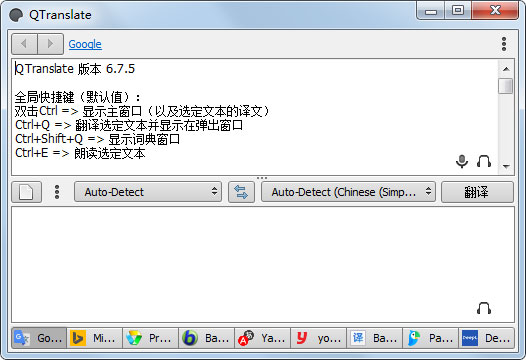
QTranslate是轻量级的免费电子词典,通过集成各大在线翻译引擎实现便捷的实时翻译。
QTranslate综合了5款在线翻译引擎,分别为谷歌翻译、微软翻译、Promet Mobile、SDL和雅虎翻译,知识兔输入一段文字后就可通过QTranslate查询五个翻译引擎的翻译结果,知识兔让你得到最准确翻译。
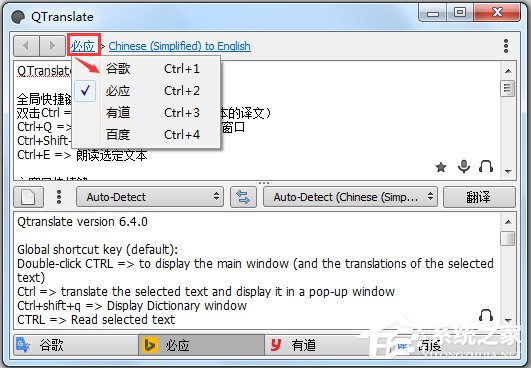
QTranslate帮助你更好地利用在线翻译工具,目前支持 Google 翻译、Microsoft Translator、Promt、SDL Free Translation、雅虎翻译、Yandex、Babylon、Google Search、ImTranslator、Multitran、Wikipedia、WordReference 等翻译引擎或信息服务。

QTranslate可以使用快捷键发音,并且知识兔支持在任何软件中选中文字后立刻翻译,在浏览器中也是如此,无需安装任何扩展。
QTranslate界面很简约,带有虚拟键盘,自动保存翻译历史,多翻译引擎,划词翻译,多模式翻译。
本软件是联网云词库哦,所以必须有网络才可以用。QTranslate还分享了国际字符软键盘,能够轻松输入各国语言,特别当你不方便或者懒得安装新的输入法时,这个小功能尤为有用。
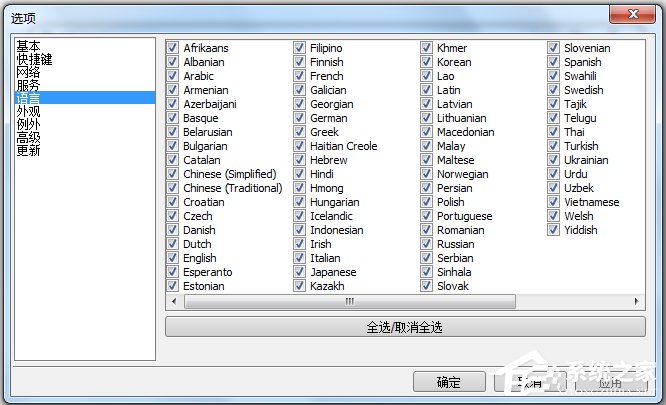
在鼠标选择的情况下有两种翻译模式:
1.显示图标 (在一个程序中选择文本—本程序图标将出现在指针附件。单击该图标—将出现弹出窗口,带有所选文本的翻译);
2.显示翻译 (在一个程序中选择文本—将立即出现弹出窗口,带有所选文本的翻译)。
QTranslate安装方法 QTranslate已经做成绿色便携版,直接运行QTranslate.exe 即可,无需安装。 QTranslate使用方法 启动 QTranslate 后,默认配置下,鼠标选中任意文本,连点两下 Ctrl 即可激活主窗口并翻译选中的文本,或者通过 Ctrl+Q 弹出小窗口直接显示翻译结果、Ctrl+W 则显示网络搜索结果。 该项目也有说话的能力文字(Ctrl + E)。同时,你可以打开主窗口然后知识兔键入文本手动操作。 启用即时翻译模式后,在任意程序中选择文字,则自动弹出 QTranslate 图标,知识兔点击图标即可查看翻译结果,QTranslate 会自动检测源文本语言格式。 QTranslate使用技巧 1.左键单击在系统托盘中的本程序图标,开启/关闭鼠标选择模式 ; 2.知识兔双击在系统托盘中的本程序图标,显示主窗口; 3.知识兔双击弹出窗口的头部,知识兔打开带有当前翻译的主窗口; 4.鼠标左键单击在弹出窗口中的服务名称,更改当前服务并重新翻译文本。 QTranslate快捷键 全局热键(默认值): 1.按 Ctrl 两次 =》显示主窗口(带有所选文本的翻译,如果知识兔有) 2.Ctrl+Q =》翻译所选文本并在弹出窗口中显示 3.Ctrl+Alt+Q =》显示字典窗口 4.Ctrl+E =》听所选文本的发音 主窗口热键: 1.Ctrl+Enter =》翻译文本 2.Ctrl+N =》清除当前翻译 3.Ctrl+H =》显示翻译历史 4.Ctrl+K =》显示虚拟键盘 5.Ctrl+Tab/Ctrl+Shift+Tab/Ctrl+1..9 =》切换到下一个/上一个/第 1..9 个翻译服务 6.Shift+Esc =》将语言对重置成自动检测 7.Ctrl+I =》交换翻译方向 8.Ctrl+Space =》显示建议/自动完成菜单 9.F1 =》显示帮助 10.Alt+向左键 =》转到上一个翻译 11.Alt+向右键 =》转到下一个翻译 QTranslate功能 1.翻译在支持文本选择的任何程序中的文本; 2.在线词典中搜索; 3.反向翻译; 4.知识兔将所选文本替换为翻译; 5.即时翻译; 6.拼写检查; 7.文本到语音合成; 8.单词建议/自动完成; 9.翻译历史; 10.虚拟键盘。 更新日志 新:DeepL 支持葡萄牙语和俄语。 修复:DeepL 翻译服务。 修复:常规字体在选项中不可用。 知识兔小编点评 QTranslate绿色版体积不到1M,能翻译世界各国几十种语言,知识兔支持回译,知识兔支持语音输入和输出,能查询不同引擎分享的翻译结果,因为是使用翻译引擎,所以必须在线。知识兔这款软件能同时支持这么多翻译引擎和语言,还使用特么简单,难得。 该程序翻译文本使用在线翻译服务的人,所以你仍然需要一个互联网连接。 下载仅供下载体验和测试学习,不得商用和正当使用。 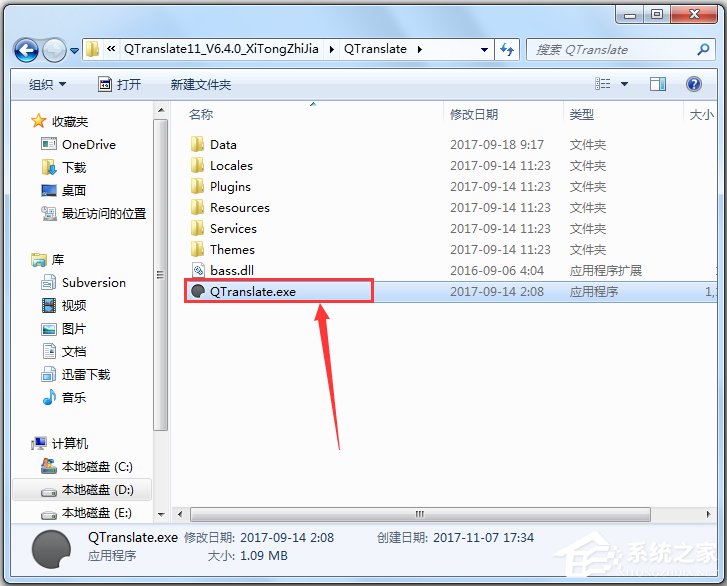
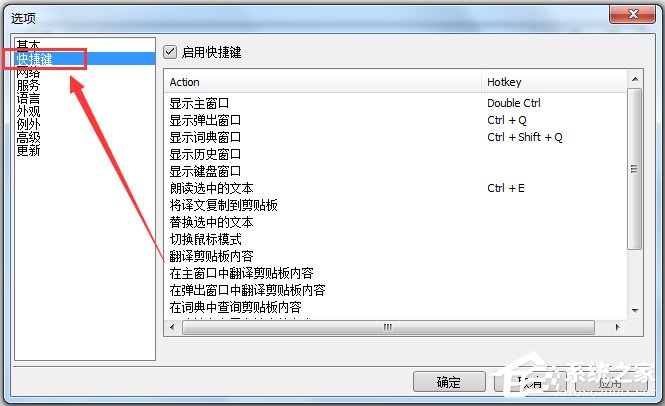


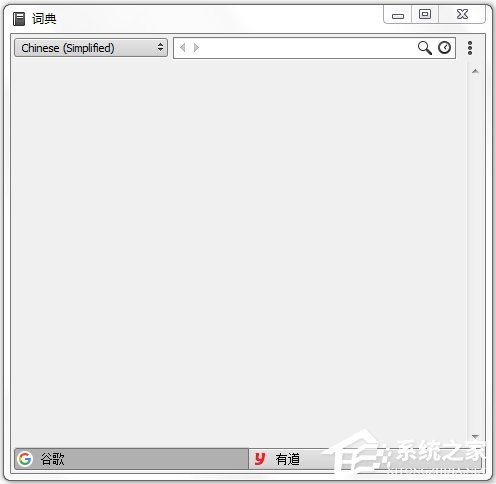
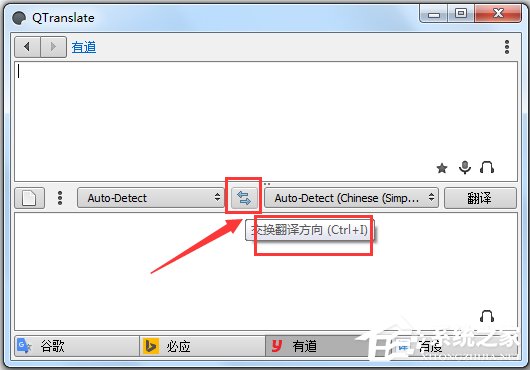
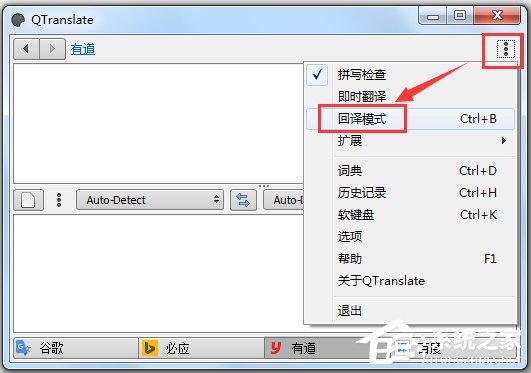
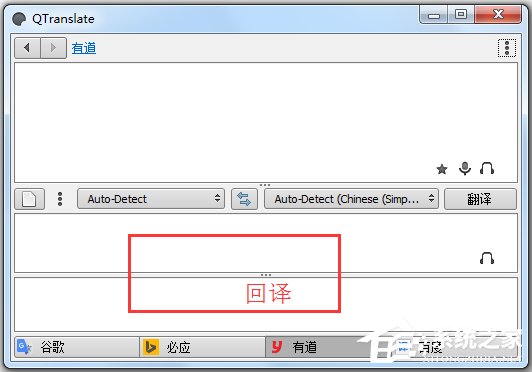
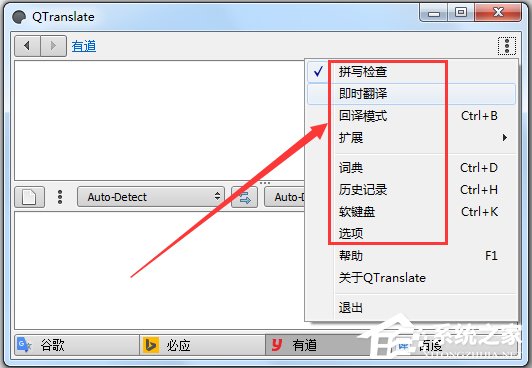
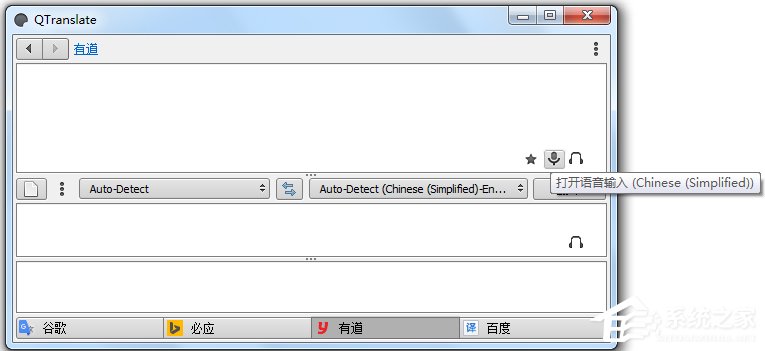
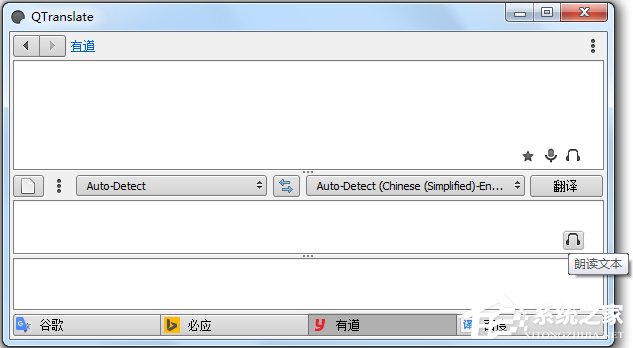


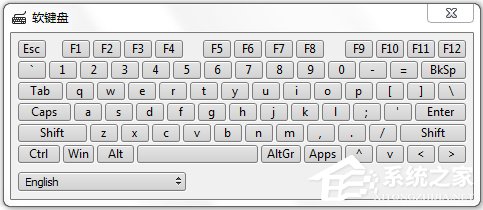
软件特别说明
下载体验